
Acquistare o scaricare musica da iTunes Store in Musica sul Mac
Puoi acquistare musica da iTunes Store e ascoltarla sul computer o su iPhone, iPad o iPod touch. Puoi anche acquistare elementi dalla tua “Lista dei desideri”.
Puoi configurare Musica affinché scarichi automaticamente gli elementi acquistati da iTunes Store su più computer e dispositivi. In questo modo, i contenuti verranno aggiornati su tutti i tuoi computer e dispositivi anche se non li sincronizzi.
A seconda del metodo configurato in Preferenze di Sistema per “File multimediali e acquisti”, per l’acquisto o il download degli elementi potrebbe essere necessaria la password.
Acquistare o scaricare un elemento individuale
Nell’app Musica
 sul Mac, fai clic nel campo di ricerca nell’angolo superiore destro della finestra di Musica e digita una parola o frase.
sul Mac, fai clic nel campo di ricerca nell’angolo superiore destro della finestra di Musica e digita una parola o frase.
Quando inserisci il testo, Musica visualizza un elenco di elementi che corrispondono al testo della ricerca.
Per scegliere dove vuoi cercare, fai clic su iTunes Store nell'angolo superiore destro della finestra.
Se iTunes Store non viene visualizzato, scegli Musica > Preferenze, fai clic su Generali, assicurati che iTunes Store sia selezionato, quindi fai clic su OK.

Premi A Capo.
I risultati di ricerca vengono visualizzati nella finestra di Musica. Per ottenere l’anteprima di un elemento prima di acquistarlo, sposta il puntatore sull’elemento, quindi fai clic sul pulsante Anteprima
 .
.Per acquistare e scaricare l’elemento, fai clic sul pulsante corrispondente, che potrebbe presentare l’etichetta Acquista, Gratuito, Iscriviti, un determinato prezzo o altro.
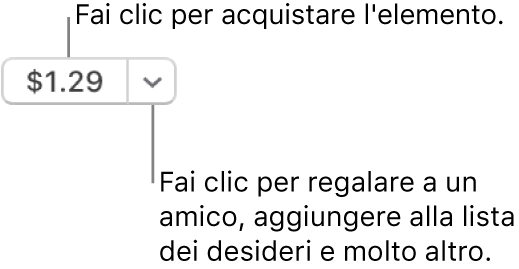
Consulta l'articolo del supporto Apple Aggiungere e scaricare musica da Apple Music o acquistare musica da iTunes Store.
Attivare i download automatici su un computer autorizzato
In totale, puoi attivare i download automatici su un massimo di 10 dispositivi e computer. Puoi autorizzare fino ad un massimo di 5 computer contemporaneamente con uno stesso ID Apple.
Nota: il download automatico di alcuni elementi potrebbe non essere disponibile in tutti i paesi o in tutte le regioni.
Nell’app Musica
 sul Mac, scegli Musica > Preferenze, fai clic su Generali, quindi fai clic su “Download automatici”.
sul Mac, scegli Musica > Preferenze, fai clic su Generali, quindi fai clic su “Download automatici”.
Se hai aperto Musica su un altro computer o dispositivo quando effettui un acquisto, l’elemento acquistato viene scaricato contemporaneamente sull’altro dispositivo. Se non hai aperto Musica quando effettui l’acquisto, l’elemento verrà scaricato automaticamente la prossima volta che apri Musica o quando scegli Account > “Verifica la presenza di download disponibili”.
Attivare i download automatici su iPhone, iPad o iPod touch
Importante: prima di attivare i download automatici su un dispositivo iOS o iPadOS, assicurati di aver eseguito l’accesso a iTunes Store con lo stesso ID Apple utilizzato per accedere a Musica sul Mac.
Nella schermata Home del dispositivo, tocca Impostazioni, quindi tocca “iTunes e App Store”.
Tocca per attivare Musica (e qualsiasi altro elemento che vuoi scaricare automaticamente).